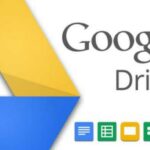En nuestro blog amigo de Android habíamos dado a conocer los pasos a seguir, para tener a este «SuperZOOM para Instagram» en dispositivos móviles compatibles. Lastimosamente la misma situación no se la podrá tener en aquellos con Windows 10 Mobile aunque no se descarta, que en algún momento la firma lo entregue a todos.
Aún cuando este «SuperZOOM para Instagram» fue anunciado con «globos y serpentinas» para las plataformas iOS y Android, pero lastimosamente muchas personas se han visto impedidas de poder utilizarla debido a la ausencia del botón. Te recomendamos revisar los comentarios que nos han hecho llegar en el blog amigo (con la URL del párrafo anterior) para que puedas darte cuenta de tal situación. Por esa misma razón, hemos tratado de dar solución a todos quienes quieren tener esta característica en su cuenta de Instagram. Te daremos a conocer mediante un vídeo, todo lo que necesitas hacer y también, los requisitos que obligatoriamente debes tener a la mano para poder disfrutar de ella en tus «Historias».
[quote]Revisa: ¿Que servicio de mensajería instantánea deberías utilizar?[/quote]
SuperZOOM para Instagram en Windows 10 Mobile
Alguien podría pensar que estamos completamente locos al tratar de tener este «SuperZOOM para Instagram» si la firma, no lo ha entregado en la mayoría de plataformas.
Hay un viejo adagio que dice «por cualquier camino se llega a Roma» y de nuestra parte, hemos encontrado una ruta alterna para poder disfrutar de esta magnífica característica.
Lógicamente necesitamos tener a la mano unos cuantos elementos que son indispensables para poder crear a este «SuperZOOM para Instagram».
A continuación colocaremos los ítems que son necesarios para que puedas conseguir el objetivo planteado. Para el efecto, hemos usado un teléfono móvil que puede ser considerado por muchas personas como antiguo y casi sin mayor número de funcionalidades. Esto ha sido realizado de forma intencional para que todos puedan ver, que todo es posible cuando se usa la creatividad al máximo nivel.
- Utilizamos un Nokia Lumia 625 pero puedes emplear cualquier otro modelo que tengas a la mano.
- Necesitarás el cable USB para conectar el teléfono móvil al PC.
- También necesitarás aquella herramienta de la cual hablamos en un artículo anterior.
- Por último, tienes que descargar un pequeño Archivo comprimido desde la parte inferior.
[quote]Descarga: Archivos requeridos
Usa el password: androidfacil.org[/quote]
El archivo que hemos recomendado descargar desde la parte superior se encuentra tras la caja de contenido oculto. Una vez que lo tengas a la mano, solamente tienes que descomprimirlo y posteriormente colocarlo en una ubicación que sea fácil encontrar para ti.
No olvides que debes grabar un vídeo con el teléfono móvil. Generalmente, esto se realiza con la cámara fotográfica frontal aunque puedes emplear la posterior si así lo deseas. Este vídeo debes transportarlo al PC utilizando el respectivo cable USB.
También debes descargar e instalar a la aplicación de nombre «VSDC Video Editor» de la cual habíamos hablado anteriormente. La herramienta es de pago pero podríamos utilizar su característica principal en la modalidad gratuita. Cuando hayas terminado la instalación de esta herramienta en el PC con Windows, sólo debes darle doble clic al proyecto del archivo comprimido que te hemos sugerido descargar anteriormente.
Inmediatamente se abrirá el proyecto con dos ventanas emergentes. Una de ellas te preguntará el lugar en donde se encuentra el vídeo para crear este «SuperZOOM para Instagram». La otra ventana emergente en cambio, te pedirá que ubiques el lugar en donde esta el archivo de audio. Cuando ya los selecciones, puedes realizar cualquier modificación que desees y proseguir con la exportación del vídeo a un formato conocido (generalmente, MP4).
Nuevamente tienes que transportar al video por medio del cable USB al teléfono móvil con Windows 10 Mobile y posteriormente, importarlo dentro de las «Historias» de tu cuenta de Instagram. Podrás darte cuenta, que inmediatamente aparece con el mismo efecto de sonido y que todos tus amigos, lo podrán disfrutar cada vez que visiten tu perfil.